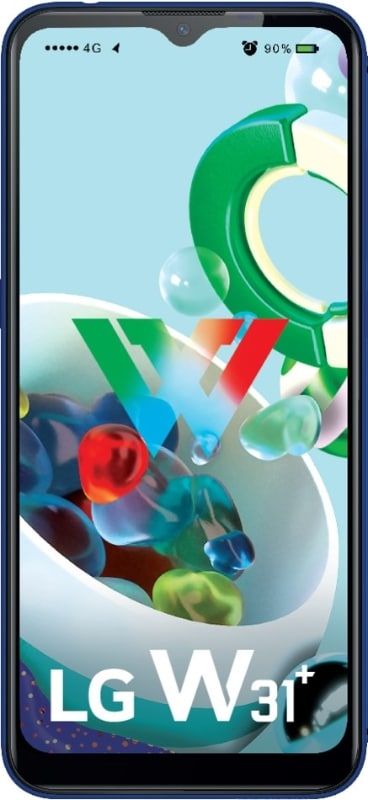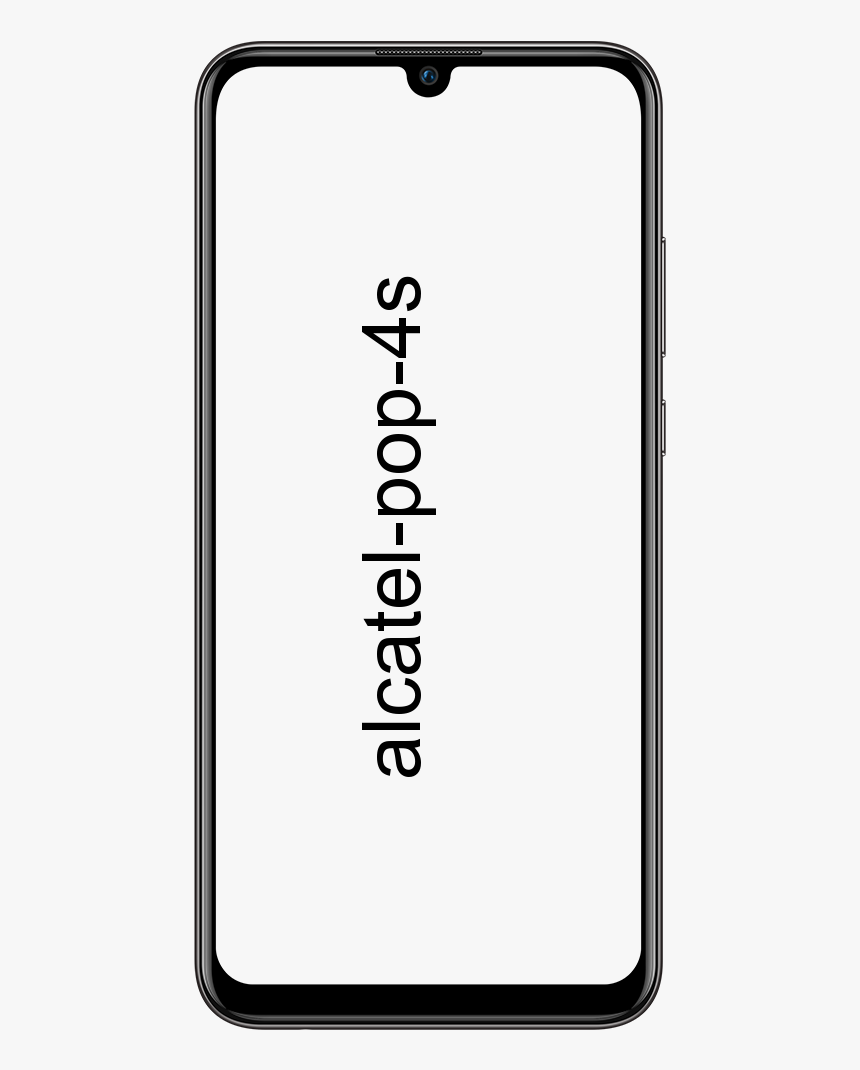Como configurar o Miracast no Windows 10 - Tutorial
Vocês querem espelhar a tela do seu PC para outra TV ou projetor sem fio? Bem, você pode fazer isso facilmente usando Miracast tecnologia. É fácil, rápido e seguro também. Este tutorial irá guiá-lo sobre como você pode realmente configurar e usar o Miracast no Windows 10. Neste artigo, vamos falar sobre Como configurar o Miracast no Windows 10 - Tutorial. Vamos começar!
O que é Miracast
Miracast é realmente normal para conexões sem fio de dispositivos como laptops, tablets, smartphones, etc. Para monitores externos, como TVs ou monitores. Ele pode ser amplamente descrito como HDMI sobre Wi-Fi, substituindo o cabo do dispositivo para a tela.
Hoje em dia, o suporte Miracast vem embutido no dispositivo e foi oferecido pela primeira vez no Windows 8.1. Junto com o Miracast, você também pode criar facilmente uma conexão sem fio entre o seu computador e todos os outros dispositivos de exibição, como monitores, TVs e projetores. O Miracast permite o envio de mais de vídeo HD 1080p (codec H.264) e som surround 5.1. Isso é mais do que suficiente para usuários normais e padrão. Ele também permite que você espelhe a tela do dispositivo, como laptops, tablets e smartphones, para os monitores. Como monitores, TVs e projetores sem um cabo USB. Então, você também pode simplesmente considerar o Miracast como HDMI sobre Wi-Fi .
Verifique se o suporte Miracast em seu dispositivo

este disco blu-ray precisa de uma biblioteca para decodificar aacs vlc
Clique em ‘Win + R’ em seu teclado e digite ‘ dxdiag ’E pressione Enter. Clique no botão ‘Salvar todas as informações’ localizado na parte inferior e salve o arquivo de texto nos locais desejados. Em seguida, abra o arquivo de texto e procure por 'Miracast' e ao lado dele estará o status de disponibilidade atual.
Configure e use o Miracast no Windows 10
- Se sua TV vier com suporte integrado para Miracast, ligue-a. Caso contrário, conecte o adaptador externo à porta HDMI da sua televisão e, em seguida, ligue-o.
- Agora em seu PC com Windows, você precisa navegar para Iniciar -> Configurações -> Dispositivos -> Dispositivos conectados.
- Toque em ‘Adicionar um dispositivo’ e espere que o adaptador apareça na lista. Toque no adaptador receptor e pronto. Agora você configurou o monitor sem fio.
Agora você pode configurar ambos os monitores tocando em ‘ Win + P 'E selecionando uma opção relevante.

como mudar fov no fallout 4
Se isso não funcionar para você, repita as etapas novamente e verifique.
Miracast não funciona no Windows 10
Na maioria das vezes, você enfrenta problemas para fazer o Miracast funcionar, por exemplo, você pode receber uma mensagem incompatível ou pode não haver som. Você precisa tentar estas sugestões:
nexo raiz 6p android n
- Se a conexão não funcionar para você, a primeira coisa que você precisa verificar são os drivers do dispositivo. Certifique-se de que todos os drivers de vídeo e Wi-Fi estejam atualizados e também que seu computador suporte Wi-Fi Direct.
- Se o problema persistir mesmo após a atualização e instalação dos drivers adequados. Em seguida, recomendamos que você experimente outro adaptador. Na verdade, eu recomendaria a você o Adaptador de vídeo sem fio da Microsoft. Por causa de muitos fabricantes e variedade de produtos disponíveis. Pode haver problemas de compatibilidade.
- A última e última etapa para a solução seria consultar o respectivo fabricante e, em seguida, solicitar uma solução sólida para o problema.
Drivers | Miracast no Windows 10
Para atualizar os drivers, a maneira direta é fazer o download no site do fabricante. Se você não se sentir confortável para jogar com drivers de dispositivo, recomendamos que use o Driver Easy. É uma ferramenta que detecta, baixa e (se você for Pro) instala todas as atualizações de driver de que seu computador precisa.
- Download e, em seguida, instale o Driver Easy. Em seguida, execute-o no seu Windows.
- Tocar Escaneie agora . Todos os problemas do driver com o seu computador seriam detectados em menos de 1 minuto.
- Tocar Atualize tudo para baixar e instalar automaticamente a versão correta do tudo os drivers que estão faltando ou desatualizados em seu sistema (isso precisa do Versão Pro . Você será solicitado a atualizar quando clicar em Atualizar tudo).
Observação : Você pode fazer isso de graça se quiser, mas é principalmente manual.
- Reinicie seu computador com Windows 10 e tente configurar o Miracast novamente.
Conclusão
Tudo bem, isso foi tudo pessoal! Espero que gostem deste artigo miracast no Windows 10 e o considerem útil. Dê-nos o seu feedback sobre isso. Além disso, se vocês tiverem mais perguntas relacionadas a este artigo. Então, deixe-nos saber na seção de comentários abaixo. Nós entraremos em contato com você em breve.
Tenha um ótimo dia!
Veja também: Corrigir erro do Microsoft OneDrive no Windows 10 versão 2004